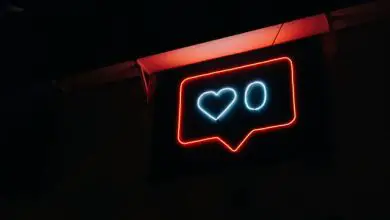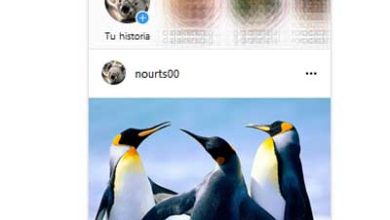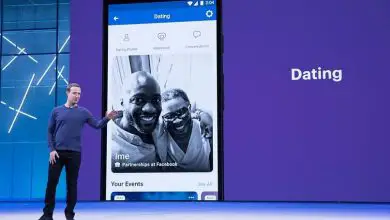Accedi a Tinder dal PC

Da qualche tempo, incontrare persone e cercare un partner è un compito che si può svolgere comodamente da casa o ovunque ci si trovi -avendo, sì-, una connessione Internet e un PC o computer o, per questo, un telefono cellulare scopo attraente. Ebbene… Oggi Tinder è l’App del momento per interagire e flirtare per questo motivo, ti offriamo una guida completa e chiara per poter entrare o entrare in Tinder da PC o computer senza problemi poiché si tratta di un’opzione che fortunatamente può essere fatto di recente per entrare in Tinder ed essere in grado di flirtare.
* A proposito, potrebbe interessarti: Ottimo trucco per accedere a Bado senza un account … >>
Accedi a Tinder dal PC | Passaggio 1: accedi
In primo luogo e da zero, per accedere a Tinder dal PC devono accedere a Tinder web stesso e per questo hanno due opzioni che possono utilizzare a questo scopo ma anche, per ogni volta che vogliono entrare in Tinder dal PC da ora in poi.
- Entra in Tinder dal PC con il motore di ricerca: in pratica qui, devono scrivere il nome di questo servizio per incontrare persone e flirtare nel motore di ricerca che usano e cioè -ovviamente- « Tinder» quindi, fare clic su « Invio» a che i risultati vengono caricati e quindi, devono fare clic sull’opzione che identifica questo servizio e che si trova in primo luogo ed è chiaramente identificata dal suo URL ( https://tinder.com/?lang=es) con esso, sono stati in grado di accedere a Tinder dal PC.
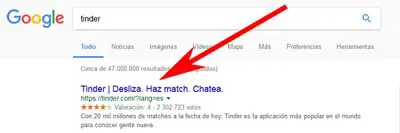
- Entra in Tinder dal PC con l’URL: in quest’altro caso, devono scrivere correttamente l’URL di Tinder nella barra degli indirizzi del browser che utilizzano e cioè « www.tinder.com» e quindi fare clic su « Invio» e voilà, sei già stato in grado di accedere a Tinder molto più velocemente.
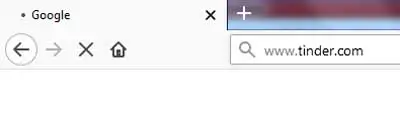
Una volta chiarito il modo in cui devi entrare in Tinder dal PC o dal computer d’ora in poi, è il momento di spiegare come registrarti a Tinder da un PC e dopo ti spiegheremo come accedere a Tinder dal PC.
Accedi a Tinder dal PC | Passaggio 2: registrazione
Una volta entrati o accedendo alla copertina web di Tinder, potranno quindi vedere una finestra centrale che li invita a iniziare su Tinder con alcune opzioni che dovranno considerare per questo e che spiegheremo di seguito, ma più precisamente, noi analizzerà la seconda opzione che è scegliere di più.
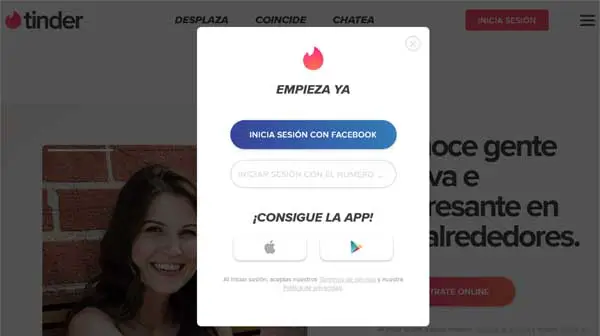
1.- Accedi a Tinder con Facebook: questa opzione permette a tutti coloro che sono interessati di registrarsi a Tinder con Facebook e per farlo, devono semplicemente cliccare su questo pulsante che dice «Accedi con Facebook«.
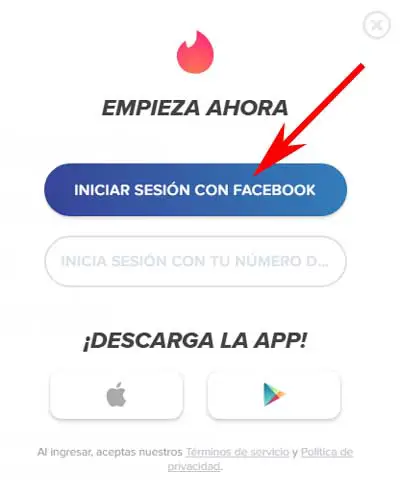
Quindi, ora, si aprirà una piccola finestra che ti invita a inserire la tua email o numero di telefono e password per accedere a Facebook e, allo stesso tempo, collegare il tuo Facebook con l’account che stai creando in Tinder e, in questo modo, può iscriversi e utilizzare Tinder con Facebook.
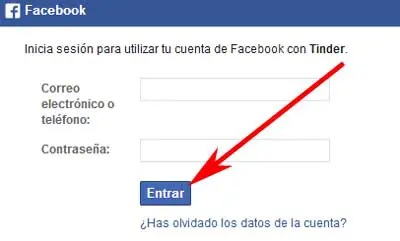
2.- Accedi a Tinder con un numero di telefono: in quest’altra opzione, ti permetterà di avere un profilo Tinder utilizzando solo un numero di cellulare e per questo, dovrai fare clic sul pulsante «Accedi con il numero di telefono«.
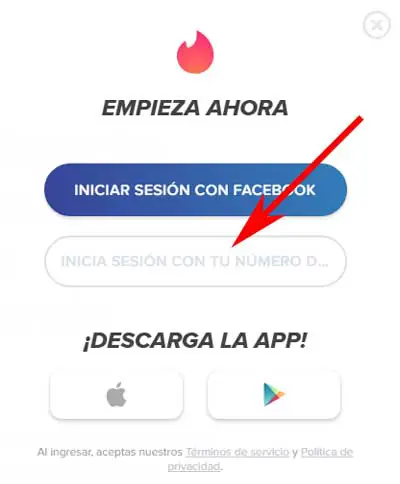
Bene, ora si apre una nuova finestra in cui viene detto loro di inserire il numero di telefono che vogliono associare all’account Tinder che stanno iniziando a creare. Quindi, prima dovrebbero verificare se il prefisso internazionale è corretto e, in caso contrario, dovrebbero selezionare il codice corretto con un clic e, successivamente, inserire correttamente il numero di cellulare che hanno e, successivamente, fare clic sul pulsante che dice «Avanti» e cioè sotto questa finestra.
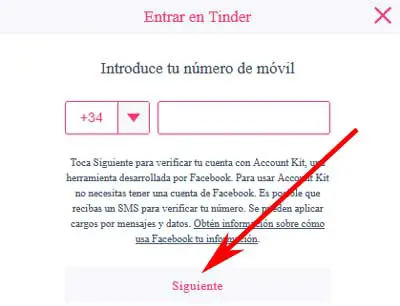
Molto probabilmente è che in questo preciso momento stanno ricevendo un SMS da Tinder su quel cellulare perché poi, quando arriva, lo aprono e potranno vedere un buon codice nel messaggio, quel codice va copiato per intero nella casella di posta della nuova finestra dove sono richiesti e dopo averlo fatto bene, cliccheranno sul pulsante che dice «Continua«.
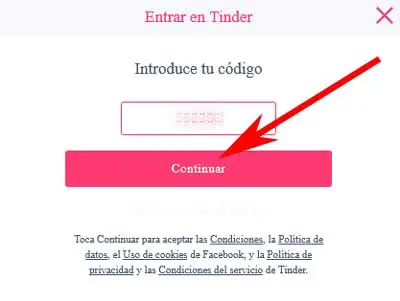
Accedi a Tinder dal PC | Passaggio 3: crea il profilo
Con l’azione precedente, viene aperta una nuova pagina di Tinder che ti invita a compilare un piccolo modulo per creare il tuo profilo Tinder e che analizzeremo di seguito.
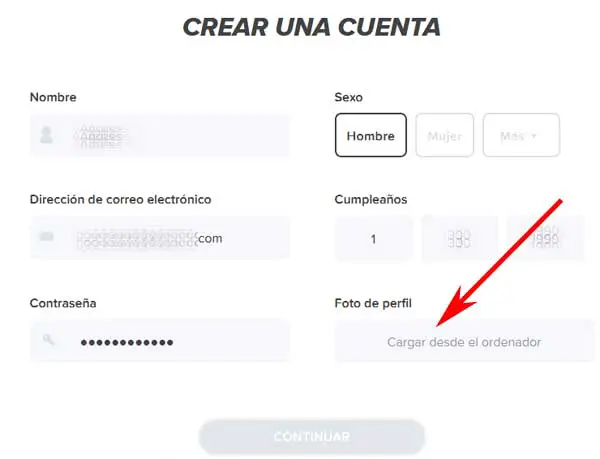
Nome – Qui digiteranno il nome con cui vogliono farsi conoscere su Tinder.
Indirizzo e-mail: inseriranno un indirizzo e-mail che desiderano associare al proprio account Tinder.
Password: crea e inserisci una password per il tuo account Tinder.
Sesso: con un clic sceglieranno il tuo genere (uomo, donna o altro).
Compleanni: devono inserire mese, giorno e anno della loro data di nascita.
Foto del profilo: in questa opzione, devono fare clic sul pulsante che dice «Carica dal computer» con esso, si aprirà la tipica finestra «Carica file«, che li aiuterà a trovare una foto per il loro profilo Tinder e quando la troveranno, lo selezioneranno con un clic e, successivamente, cliccheranno sul pulsante di apertura di questa finestra chiamato «Caricamento file«.
Con questa procedura, sarai in grado di caricare la foto in questione e ora potrai spostarla o regolarla per farla sembrare bella e, infine, fare clic sul testo che dice «Scegli«.
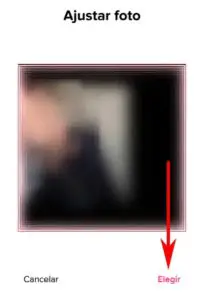
Infine, in questo form basterà cliccare sul pulsante che dice «Continua» e che si trova in basso.
Accedi a Tinder dal PC | Passaggio 4: non sono un robot
Questa volta e dopo il passaggio precedente, potrai vedere sullo schermo del tuo computer un semplice «test» che ti chiede di dimostrare di essere umano e non un bot e per questo ti basterà segnare il quadratino che precede il testo che dice «Io non sono un robot» con questa azione, può essere caricato un ticket di approvazione, oppure può aprirsi una finestra con un esercizio che devono svolgere correttamente per dimostrare che sono persone e non un programma per creare record in Tinder.
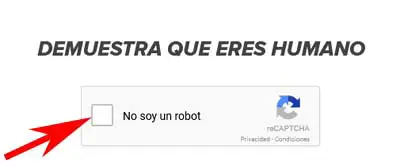
Accedi a Tinder dal PC | Passaggio 5: installazione
Al completamento con successo del passaggio precedente, verrà caricata una nuova pagina di Tinder che ti dà il benvenuto e consiste in una guida o circuito in 4 passaggi per capire come funziona Tinder PC e per configurare la sessione di Tinder e che dettagliamo di seguito, in modo che configurano correttamente la loro sessione.
1.- Sono i benvenuti su Tinder PC e gli viene mostrato chiaramente come funziona il sistema per utilizzare Tinder e dopo averlo chiarito, fanno clic sul pulsante che dice «Avanti«.
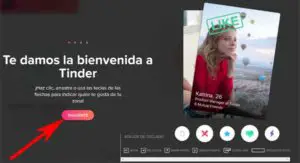
2.- Qui viene spiegata l’architettura di Tinder e dove puoi vedere tutto su Tinder PC e fare clic sul pulsante che dice «Avanti«.
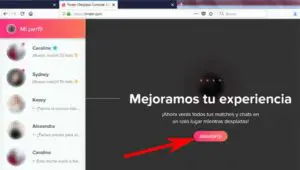
3.- Qui inizia la configurazione stessa… Gli viene detto che per mostrare il profilo nelle loro aree, quindi, devono consentire o concedere le autorizzazioni necessarie al browser per conoscere la tua posizione e che è essenziale continuare e farlo, fanno clic su di esso fino al pulsante che dice «OK! »
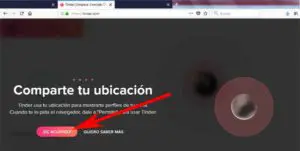
Con questo, apparirà una finestra nel tuo browser che richiede a Tinder.com l’accesso alla tua posizione e dovrai accettarla per continuare.
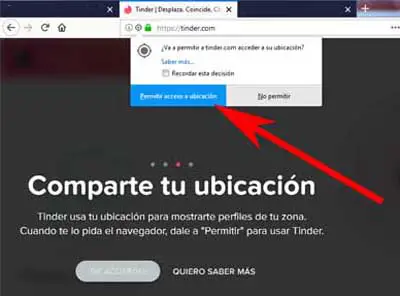
4.- Ora, in quest’ultimo passaggio hai la possibilità di ricevere notifiche di partite o messaggi che possono raggiungerti quando usi Tinder dal tuo PC e farai clic sul pulsante OK !
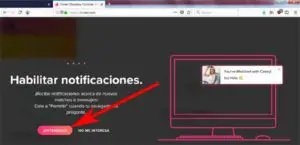
Con questo, si aprirà una piccola finestra in cui viene chiesto loro se consentiranno a Tinder.com di inviare loro notifiche e avranno la possibilità di accettarlo o rifiutarlo senza alcun problema.
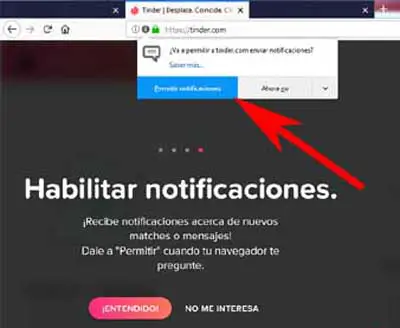
Benvenuto su Tinder, in questo momento sarai all’interno di questa applicazione geosocial e d’ora in poi potrai utilizzarla dal tuo PC e per questo ci vorranno alcuni minuti per capire come funziona e completare il profilo in modo che tu possa inizia a dare il » mi piace » e fai il tanto atteso » Fiammifero «.
Il modo per accedere a Tinder da PC e la procedura per creare un account sono già stati chiariti, quindi ora tocca a spiegare il modo in cui potranno accedere a Tinder da PC ogni volta che lo desiderano senza inconvenienti.
Accedi a Tinder dal PC | Accesso
Una volta che hanno un account Tinder dal PC, possono accedervi tutte le volte che vogliono o ne hanno voglia e per questo, fondamentalmente accederanno al Web di Tinder dal motore di ricerca che utilizzano o inserendo l’URL come spiegato in dettaglio in il primo passo di questo articolo.
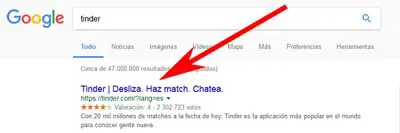
Una volta sulla copertina di Tinder web, arriva quindi il momento, che possono accedere o accedere con il tuo account Tinder che hanno già creato e per questo, cliccheranno su una delle opzioni che presenta la finestra centrale, ovvero:
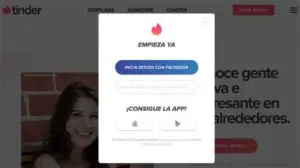
Se si sono registrati a Tinder con Facebook, quindi, faranno clic sul pulsante « Accedi con Facebook» e con questo si aprirà la finestra in cui devono scrivere i dati di accesso in modo che possano accedere a Facebook e una volta, accedi a Tinder.
Se si sono registrati a Tinder con un numero di telefono, faranno clic sul pulsante « Accedi con numero di telefono» con esso, si aprirà una nuova finestra, in cui verrà chiesto loro di inserire il tuo numero di telefono associato al loro account di Tinder e per questo esamineranno il prefisso internazionale e scriveranno il numero di telefono richiesto.
Sul tuo telefono arriverà un SMS con un codice che copierai correttamente nel campo richiesto nella nuova finestra e clicca sul pulsante che dice «Continua«.
La procedura di configurazione dell’account o la guida già dettagliata al punto n. 5 viene riavviata e deve essere seguita alla lettera.
Potranno così accedere a Tinder dal proprio PC o computer e ricominciare ad usarlo per dare il » Mi Piace » per ottenere gli appetitosi Match e, ovviamente, poter chattare, incontrare persone e flirtare. Questa è l’intera procedura per poter accedere a Tinder dal PC o dal computer e ora, posso solo dire, buona fortuna su Tinder.
Altri articoli di interesse su Tinder

Esci dall’incertezza e scopri una volta per tutte se il tuo partner (fidanzato o fidanzata) usa l’app Tinder per incontrare persone e flirtare dietro di te. Maggiori informazioni …>>

Ti sei perso una conversazione interessante su Tinder e non sai cosa è successo? Quindi, risolvi questa domanda o preoccupazione per la scomparsa delle chat che hai avuto con altri utenti. Maggiori informazioni …>>